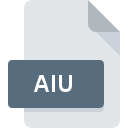
Dateiendung AIU
Advanced Installer Updates Configuration Format
-
DeveloperCaphyon
-
Category
-
Popularität3 (4 votes)
Was ist AIU-Datei?
AIU ist eine Dateiendung, die häufig mit Advanced Installer Updates Configuration Format -Dateien verknüpft ist. Caphyon hat den Formatstandard Advanced Installer Updates Configuration Format definiert. Das Dateiformat AIU ist mit Software kompatibel, die auf der Systemplattform Windows installiert werden kann. Dateien mit der Dateiendung AIU werden als Einstellungsdateien-Dateien kategorisiert. Die Einstellungsdateien -Untergruppe umfasst 1305 verschiedene Dateiformate. Benutzern wird empfohlen, die Software Caphyon Advanced Installer zum Verwalten von AIU-Dateien zu verwenden, auch wenn 1 andere Programme diesen Dateityp verarbeiten können.
Programme die die Dateieendung AIU unterstützen
Folgende Programme können mit AIU-Dateien umgehen. Dateien mit der Dateiendung AIU können wie alle anderen Dateiformate auf jedem Betriebssystem gefunden werden. Die fraglichen Dateien können auf andere mobile oder stationäre Geräte übertragen werden, jedoch sind möglicherweise nicht alle Systeme in der Lage, solche Dateien ordnungsgemäß zu verarbeiten.
Wie soll ich die AIU Datei öffnen?
Probleme beim Zugriff auf AIU können verschiedene Ursachen haben. Positiv zu vermerken ist, dass die am häufigsten auftretenden Probleme im Zusammenhang mit Advanced Installer Updates Configuration Format dateien nicht komplex sind. In den meisten Fällen können sie ohne Unterstützung eines Spezialisten schnell und effektiv angegangen werden. Die nachstehende Liste führt Sie durch die Behebung des aufgetretenen Problems.
Schritt 1. Installieren Sie die Software Caphyon Advanced Installer
 Probleme beim Öffnen von und beim Arbeiten mit AIU-Dateien haben höchstwahrscheinlich nichts mit der Software zu tun, die mit den AIU-Dateien auf Ihrem Computer kompatibel ist. Dieses Problem kann durch Herunterladen und Installieren von Caphyon Advanced Installer oder einem anderen kompatiblen Programm wie MailWasher behoben werden. Oben auf der Seite befindet sich eine Liste mit allen Programmen, die nach den unterstützten Betriebssystemen gruppiert sind. Wenn Sie das Installationsprogramm Caphyon Advanced Installer auf sicherste Weise herunterladen möchten, empfehlen wir Ihnen, die Website zu besuchen und von deren offiziellen Repositorys herunterzuladen.
Probleme beim Öffnen von und beim Arbeiten mit AIU-Dateien haben höchstwahrscheinlich nichts mit der Software zu tun, die mit den AIU-Dateien auf Ihrem Computer kompatibel ist. Dieses Problem kann durch Herunterladen und Installieren von Caphyon Advanced Installer oder einem anderen kompatiblen Programm wie MailWasher behoben werden. Oben auf der Seite befindet sich eine Liste mit allen Programmen, die nach den unterstützten Betriebssystemen gruppiert sind. Wenn Sie das Installationsprogramm Caphyon Advanced Installer auf sicherste Weise herunterladen möchten, empfehlen wir Ihnen, die Website zu besuchen und von deren offiziellen Repositorys herunterzuladen.
Schritt 2. Aktualisieren Sie Caphyon Advanced Installer auf die neueste Version
 Wenn die Probleme beim Öffnen von AIU-Dateien auch nach der Installation von Caphyon Advanced Installer bestehen bleiben, ist die Software möglicherweise veraltet. Überprüfen Sie auf der Website des Entwicklers, ob eine neuere Version von Caphyon Advanced Installer verfügbar ist. Es kann auch vorkommen, dass Software-Ersteller durch Aktualisieren ihrer Anwendungen die Kompatibilität mit anderen, neueren Dateiformaten hinzufügen. Wenn Sie eine ältere Version von Caphyon Advanced Installer installiert haben, wird das AIU -Format möglicherweise nicht unterstützt. Die neueste Version von Caphyon Advanced Installer sollte alle Dateiformate unterstützen, die mit älteren Versionen der Software kompatibel waren.
Wenn die Probleme beim Öffnen von AIU-Dateien auch nach der Installation von Caphyon Advanced Installer bestehen bleiben, ist die Software möglicherweise veraltet. Überprüfen Sie auf der Website des Entwicklers, ob eine neuere Version von Caphyon Advanced Installer verfügbar ist. Es kann auch vorkommen, dass Software-Ersteller durch Aktualisieren ihrer Anwendungen die Kompatibilität mit anderen, neueren Dateiformaten hinzufügen. Wenn Sie eine ältere Version von Caphyon Advanced Installer installiert haben, wird das AIU -Format möglicherweise nicht unterstützt. Die neueste Version von Caphyon Advanced Installer sollte alle Dateiformate unterstützen, die mit älteren Versionen der Software kompatibel waren.
Schritt 3. Weisen Sie Caphyon Advanced Installer zu AIU-Dateien
Wenn Sie die neueste Version von Caphyon Advanced Installer installiert haben und das Problem weiterhin besteht, wählen Sie sie als Standardprogramm für die Verwaltung von AIU auf Ihrem Gerät aus. Die Zuordnung von Dateiformaten zur Standardanwendung kann je nach Plattform in Details unterschiedlich sein, die grundlegende Vorgehensweise ist jedoch sehr ähnlich.

So ändern Sie das Standardprogramm in Windows
- Klicken Sie mit der rechten Maustaste auf die Datei AIU und wählen Sie die Option
- Klicken Sie auf und wählen Sie dann die Option
- Der letzte Schritt ist die Auswahl der Option suchen. Geben Sie den Verzeichnispfad zu dem Ordner an, in dem Caphyon Advanced Installer installiert ist. Jetzt müssen Sie nur noch Ihre Auswahl bestätigen, indem Sie Immer mit diesem Programm AIU-Dateien öffnen und auf klicken.

So ändern Sie das Standardprogramm in Mac OS
- Öffnen Sie durch Klicken mit der rechten Maustaste auf die ausgewählte AIU-Datei das Dateimenü und wählen Sie
- Suchen Sie die Option - klicken Sie auf den Titel, falls dieser ausgeblendet ist
- Wählen Sie aus der Liste das entsprechende Programm aus und bestätigen Sie mit
- Wenn Sie die vorherigen Schritte ausgeführt haben, sollte eine Meldung angezeigt werden: Diese Änderung wird auf alle Dateien mit der Dateiendung AIU angewendet. Klicken Sie anschließend auf die Schaltfläche , um den Vorgang abzuschließen.
Schritt 4. Überprüfen Sie die ROZ auf Fehler
Sollte das Problem nach den Schritten 1 bis 3 weiterhin auftreten, überprüfen Sie, ob die Datei AIU gültig ist. Probleme beim Öffnen der Datei können aus verschiedenen Gründen auftreten.

1. Überprüfen Sie die AIU-Datei auf Viren oder Malware
Wenn die Datei infiziert ist, verhindert die in der AIU-Datei enthaltene Malware den Versuch, sie zu öffnen. Scannen Sie die Datei AIU sowie Ihren Computer nach Malware oder Viren. Wenn die AIU-Datei tatsächlich infiziert ist, befolgen Sie die nachstehenden Anweisungen.
2. Stellen Sie sicher, dass die Datei mit der Dateiendung AIU vollständig und fehlerfrei ist
Haben Sie die fragliche AIU-Datei von einer anderen Person erhalten? Bitten Sie ihn / sie, es noch einmal zu senden. Während des Kopiervorgangs der Datei sind möglicherweise Fehler aufgetreten, die die Datei unvollständig oder beschädigt machen. Dies kann die Ursache für Probleme mit der Datei sein. Es kann vorkommen, dass der Download der Datei mit der Endung AIU unterbrochen wurde und die Dateidaten fehlerhaft sind. Laden Sie die Datei erneut von derselben Quelle herunter.
3. Überprüfen Sie, ob der Benutzer, als der Sie angemeldet sind, über Administratorrechte verfügt.
Manchmal müssen Benutzer über Administratorrechte verfügen, um auf Dateien zugreifen zu können. Melden Sie sich von Ihrem aktuellen Konto ab und bei einem Konto mit ausreichenden Zugriffsrechten an. Öffnen Sie dann die Datei Advanced Installer Updates Configuration Format.
4. Stellen Sie sicher, dass Ihr Gerät die Anforderungen erfüllt, um Caphyon Advanced Installer öffnen zu können.
Wenn das System nicht über ausreichende Ressourcen verfügt, um AIU-Dateien zu öffnen, schließen Sie alle derzeit ausgeführten Anwendungen und versuchen Sie es erneut.
5. Überprüfen Sie, ob Sie die neuesten Updates für das Betriebssystem und die Treiber haben
Die neuesten Versionen von Programmen und Treibern können Ihnen dabei helfen, Probleme mit Advanced Installer Updates Configuration Format -Dateien zu lösen und die Sicherheit Ihres Geräts und Betriebssystems zu gewährleisten. Es ist möglich, dass eines der verfügbaren System- oder Treiberupdates das Problem mit AIU-Dateien behebt, die ältere Versionen der angegebenen Software betreffen.
Möchten Sie helfen?
Wenn Sie zusätzliche Informationen bezüglich der Datei AIU besitzen, würden wir sehr dankbar sein, wenn Sie Ihr Wissen mit den Nutzern unseres Service teilen würden. Nutzen Sie das Formular, dass sich hier befindet, und senden Sie uns Ihre Informationen über die Datei AIU.

 Windows
Windows 

